 Apple WatchでなくしたiPod/iPad/iPhoneを探す
Apple WatchでなくしたiPod/iPad/iPhoneを探す
iPhoneの
なくしたiPod/iPad/iPhoneを探す/家族・友人の位置を探す「探す」アプリの使い方
 ホーム画面から
ホーム画面からあなたがAppleIDに結びつけているデバイスの一覧が表示されます。 任意のデバイス名をタップすると、その位置を知ることが出来ます。 ただしネットワークに繋がっていないデバイスは、アイコンが黒塗りとなり、最後に確認された位置が表示されます。 iPod touchなど、Wi-Fi接続しか持たないデバイスでは、スリープに入ってもアイコンが黒塗りになります。
 デバイス一覧を最後までスクロールさせると、このような画面となります。
デバイス一覧を最後までスクロールさせると、このような画面となります。
ファミリーデバイスを表示を タップすると、 iCloudファミリー共有 で家族として登録しているメンバーのデバイスの情報を見ることができます。
距離表示を タップすると、距離の表示単位を「マイル」「キロメートル」から選べます。
ビデオ、音楽、アプリを家族で共有できる「iCloudファミリー共有」の使い方
 任意のデバイスをタップするとこのような画面になります。
下記の表に示した操作ができます。
任意のデバイスをタップするとこのような画面になります。
下記の表に示した操作ができます。
詳細については、 なくしたiPod/iPad/iPhoneを「探す」アプリの使い方 をご覧ください。
- サウンドを再生
- ターゲットのデバイスで警告音を鳴らします
- 経路
-
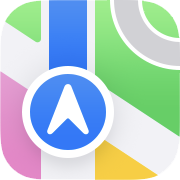 マップ(地図)アプリ
が起動して、ターゲットのデバイスまでの経路を表示します。
マップ(地図)アプリ
が起動して、ターゲットのデバイスまでの経路を表示します。
- 通知
-
ネットワークに繋がっていなくて位置が確認できないとき、「検出時に通知」を
 (オン)
にしておくと、デバイスがネットワークに繋がったときに通知が届きます。
(オン)
にしておくと、デバイスがネットワークに繋がったときに通知が届きます。
「手元から離れたときに通知」を (オン)
にしておくと、対象デバイスが、このデバイスから約10m以上離れたとき(置き忘れ時)に通知が届きます(iOS15以降)。
(オン)
にしておくと、対象デバイスが、このデバイスから約10m以上離れたとき(置き忘れ時)に通知が届きます(iOS15以降)。
なお、通知方法やサウンドなどについては、 通知センター で詳細に設定できます。 - 紛失モード
- ターゲットのデバイスを紛失モードにします



